有時可能發生你無法存取某網站,但其他人卻能順利存取的情形。
舉例來說,假如你最近剛對網域進行 DNS 變更,連結網域,或者網域暫時到期,就可能遇到這種情況。
若清除瀏覽器快取無法解決這個問題,可嘗試清除你電腦上的 DNS 快取。
所有作業系統都會使用 DNS 快取加快 DNS 要求的處理速度,類似於瀏覽器會保留曾造訪網站的複本,讓使用者下次造訪時能快速開啟網站。
DNS 快取會自動更新,但如果 DNS 記錄在 DNS 快取進行下次更新前就已出現變更,你或許就必須手動清除 DNS 快取。
跳轉至 Windows 8、10 與 11、Windows 7、macOS 與 Linux 的操作說明。
若要輸入命令提示字元,請按下 Windows 鍵 (在鍵盤左側的 Ctrl 鍵與 Alt 鍵之間),然後輸入 msdos。
看到右側的「命令提示字元」後,請按一下「以系統管理員身分執行」,如以下螢幕截圖所示:
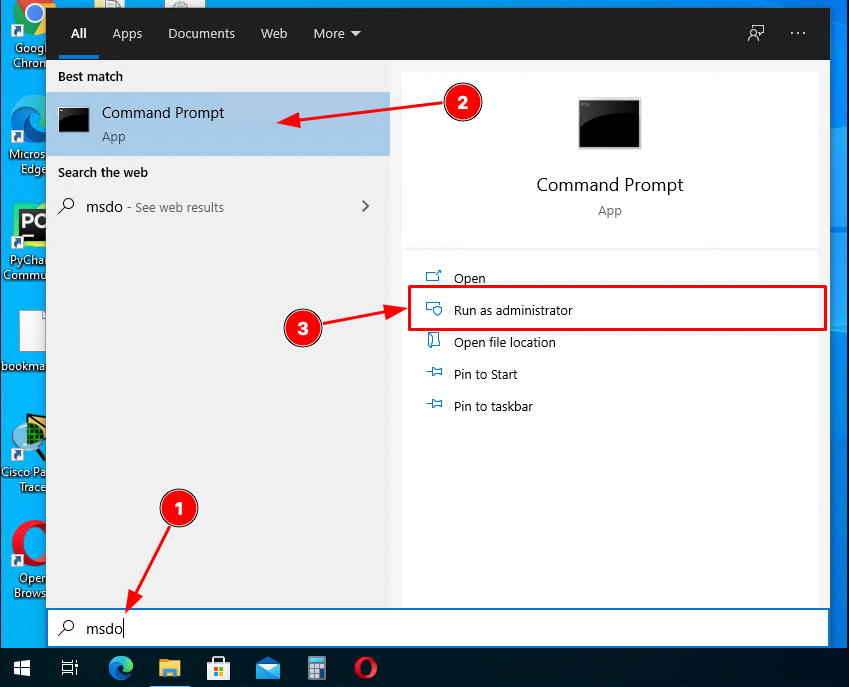
接著,輸入以下命令:
C:> ipconfig /flushdns
然後按下鍵盤上的 Enter 鍵,即可清除 DNS 快取:
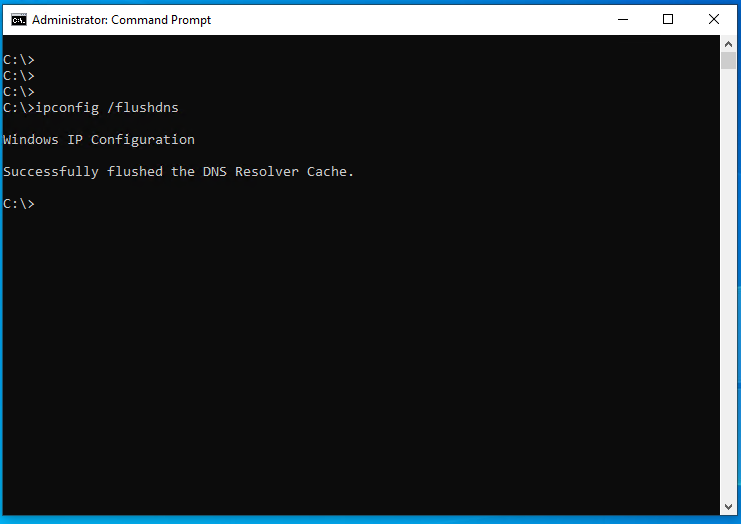
如果電腦執行的作業系統為 Windows 7,請按照下列步驟操作:
- 按一下 「開始」按鈕。
- 在搜尋列中輸入
cmd。 - 命令提示字元開啟後,輸入:
C:> ipconfig /flushdns- 按下鍵盤上的 Enter 鍵,然後重複執行這個程序數次。
- 輸入
exit並按下 Enter 鍵,關閉命令提示字元。
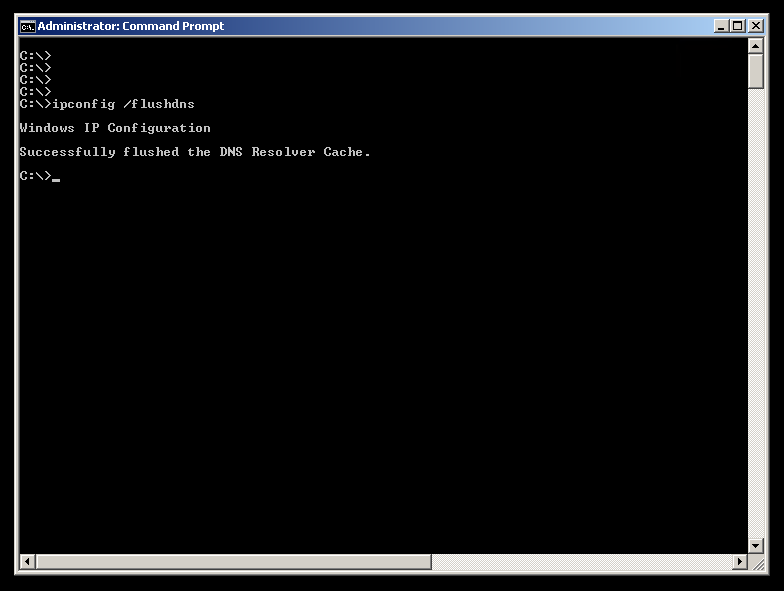
在執行下列任何命令前,先查看你的 macOS 版本。
若要查詢 macOS 版本,請按一下畫面左上角的 Apple 標誌,然後選取「關於這台 Mac」, 此時會跳出一個小型對話方塊,顯示 Mac 電腦的各種詳細資料。
請務必確認你所查看的是「概覽」分頁。第二行會顯示確切的版本資訊:

接下來,同時按下 Command (⌘) + 空白鍵,從 Spotlight 啟動「終端機」應用程式,然後輸入:Terminal。

💡
請注意,因為執行這些命令需要較高的帳號權限,你必須先備妥密碼。
啟動「終端機」應用程式後,將下方的命令直接複製貼上。請務必使用適用於你 macOS 版本的命令:
10.11 或較新版本
El Capitan、Sierra、High Sierra、Mojave、Catalina、Big Sur、Monterey、Ventura
sudo killall -HUP mDNSResponder10.10
Yosemite
sudo discoveryutil udnsflushcaches10.7、10.8 與 10.9
Lion、Mountain Lion、Mavericks
sudo killall -HUP mDNSResponder10.6
Snow Leopard
sudo dscacheutil -flushcache10.5 或較早版本
Leopard、Tiger、Panther、Jaguar、Puma、Cheetah、Kodiak
sudo lookupd -flushcache執行上述相關指令後,可再嘗試你無法存取的網站。
由於 Linux 發行版本眾多,我們無法逐一為每個版本提供特定命令。想要針對你的 Linux 發行版本找到正確的 DNS 快取清除步驟,最好的辦法是查看與該發行版本相關的網站、論壇或說明文件。
下方提供的例子不一定適用於你的發行版本。
你可能需要輸入你的帳號密碼才能執行這些命令。
使用下列命令清除 Linux 發行版本上的 DNS 快取例子:
dnsmasq
user@host$ sudo /etc/init.d/dnsmasq restart
pdnsd
user@host$ sudo pdnsd-ctl empty-cache
nscd
user@host$ sudo service nscd restart
你也可以嘗試下列命令:
user@host$ /etc/rc.d/init.d/nscd stop
user@host$ /etc/rc.d/init.d/nscd start
dns-clean
user@host$ sudo /etc/init.d/dns-clean restart
bind
user@host$ sudo /etc/init.d/named restart
Android 作業系統會保留 DNS 快取 10 分鐘。清除 Android 上的 DNS 快取並沒有預設方式。
不過,你可以嘗試在裝置中的「快速設定」窗格中切換為「飛航模式」:


💡
你手機上的「快速設定」窗格看起來可能會與上方的螢幕截圖有所不同。
如需飛航模式的特定操作說明,請查看你的裝置製造商提供的使用者手冊。
若要清除 Chrome 瀏覽器中的 DNS 快取,你也可以開啟瀏覽器,然後:
- 點選「URL」欄位。
- 輸入:
chrome://net-internals/#dns然後開啟該 URL。 - 點選左側邊欄中的「DNS」。
- 點選「清除主機快取」按鈕:
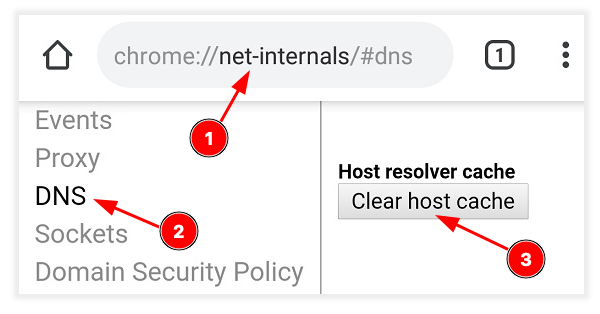
有兩種方式可以清除 iPhone 或 iPad 裝置上的 DNS 快取。
最快的方式是切換為飛航模式:
- 啟用飛航模式。
- 等待 10 至 15 秒。
- 停用飛航模式。
清除 iPhone DNS 快取的另一種方式是重新啟動裝置。